惠普電腦怎麼開啟TPM2.0 惠普電腦開啟TPM2.0教程
微軟公佈瞭在電腦上安裝 Windows 11 的基本要求,在win11最低要求是提示,電腦必須滿足 TPM 2.0,並開需要開啟TPM 才能正常安裝windows11系統,有很多惠普電腦的用戶問我,惠普電腦怎麼開啟tpm功能呢?下面小編就給大傢詳細介紹一下惠普電腦開啟tpm功能的方法。

如何確認你惠普電腦需不需要開啟TPM?
許多 Windows 粉絲很失望,他們將無法將現有的 PC 或筆記本電腦升級到 Windows 11,原因是不符合硬件標準。在有些電腦默認己經開啟瞭TPM功能,所以不需要任何操作即可安裝windows11系統。那怎麼確認電腦需要不需要TPM安裝windows11系統呢?可以通過微軟官方“電腦健康狀況檢測”工具來檢測是否達到安裝windows11的要求。

如果電腦提示沒問題,那麼後續直接安裝win11,如果提示該電腦不支持安裝win11,那麼就要進行下一步,需要開啟TPM。
相關推薦:
聯想筆記本怎麼開啟TPM2.0 聯想筆記本開啟TPM2.0教程
華碩主板怎麼開啟TPM 華碩主板開啟TPM2.0教程
微星主板怎麼開啟TPM 微星主板開啟TPM2.0教程
技嘉主板怎麼開啟TPM 技嘉主板開啟TPM2.0教程
沒有tpm怎麼安裝win11?沒有tpm2.0安裝win11教程(三種方法)
惠普電腦開啟TPM2.0步驟:(己惠普電腦9代cpu機器為例)
1、惠普電腦在開機的時候,開機一直按按ESC,出現以下界面後,再按F10進入BIOS,或直接按F10進入bios,如下圖所示;
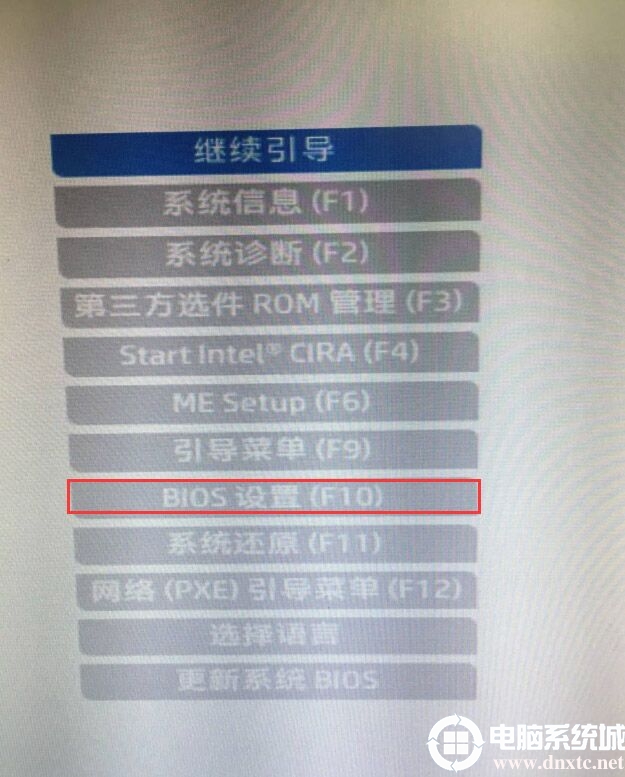
2、進入BIOS後,首先要找到並選“安全”菜單中找到"TPM嵌入式安全保護",如下圖所示;
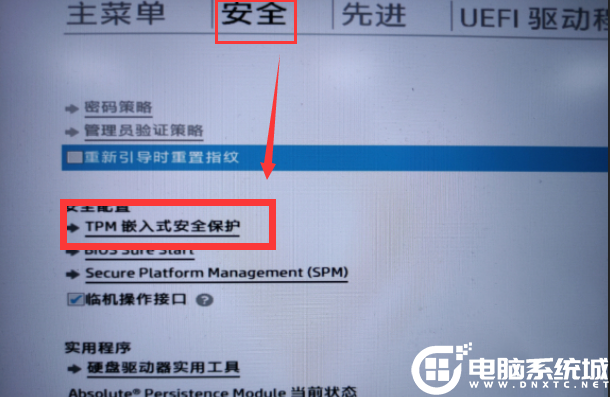
3、然後可以找到帶有TPM、PTT字符的選項開啟即可,開啟TPM2.0,更改後按F10保存,如下圖所示;
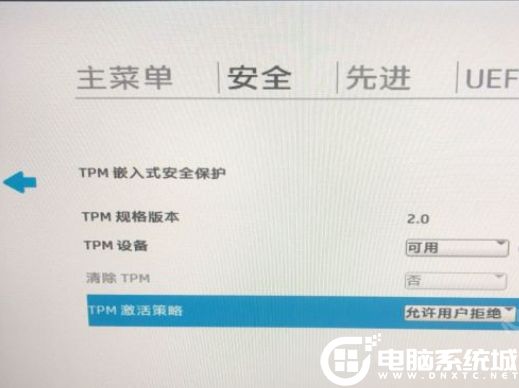
註意:如果找不到TPM開啟方法,說明不支持該功能或被BIOS屏蔽瞭,建議更新BIOS試試。
以上就是惠普電腦開啟tpm2.0的方法,更多精品教程請關註GuideAH。
閱讀更多:
- 華擎主板裝win11系統開啟TPM2.0教程(附帶bios設置)
- 華碩開始測試Win11對舊款英特爾CPU主板支持
- 外星人筆記本怎麼開啟TPM2.0 外星人筆記本開啟TPM2.0教程
- biso沒有tpm選項怎麼安裝win11?biso沒有tpm選項安裝win11教程(三種方法)
- 安裝Win11怎麼開啟TPM2.0 各主板開啟TPM方法